一、基于上次的nginx的Dockerfile做多级构建
[root@localhost nginx]#cp Dockerfile{,.bak}
[root@localhost nginx]#ls
Dockerfile Dockerfile.bak html nginx-1.24.0.tar.gz nginx.conf
##修改dockerfile
[root@localhost nginx]#vim Dockerfile
##多级构建nginx镜像
[root@localhost nginx]#docker build -t nginx:lnmp .
[root@localhost nginx]#docker images
REPOSITORY TAG IMAGE ID CREATED SIZE
nginx lnmp 4dca9c42d983 5 seconds ago 208MB
nginx centos cd7bd0d67d77 6 hours ago 560MB
centos 7 eeb6ee3f44bd 2 years ago 204MB
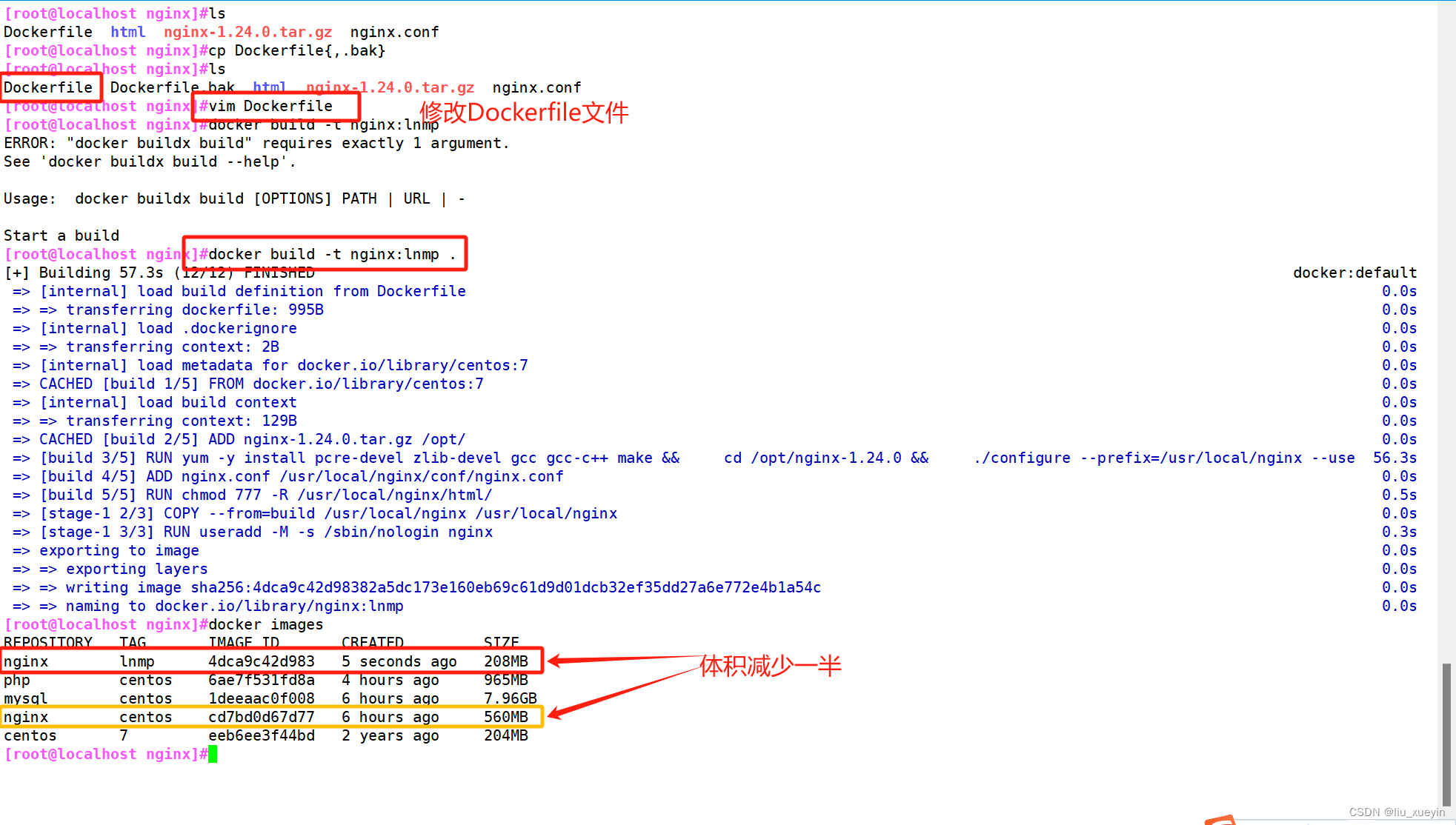
FROM centos:7 as build
#基于centos7镜像
MAINTAINER nginx on centos7 by lxy-20240125
#注释信息
ADD nginx-1.24.0.tar.gz /opt/
#将nginx安装包传输到镜像中
RUN yum -y install pcre-devel zlib-devel gcc gcc-c++ make && \
cd /opt/nginx-1.24.0 && \
./configure --prefix=/usr/local/nginx --user=nginx --group=nginx --with-http_stub_status_module && \
make && make install
#下载编译安装nginx的依赖环境,以及创建nginx用户,进入nginx目录中,完成配置--编译--安装
ENV PATH=$PATH:/usr/local/nginx/sbin/
#创建镜像的环境变量
ADD nginx.conf /usr/local/nginx/conf/nginx.conf
#将配置文件传输的镜像中,覆盖原有的nginx.conf文件
RUN chmod 777 -R /usr/local/nginx/html/
#修改权限
FROM centos:7
#再次基于centos7
COPY --from=build /usr/local/nginx /usr/local/nginx
#把第一阶段的安装目录复制到第二阶段
RUN useradd -M -s /sbin/nologin nginx
#必须的有个nginx用户
EXPOSE 80
#暴露80端口
CMD ["/usr/local/nginx/sbin/nginx", "-g", "daemon off;"]
#设置启动命令

二、基于上次的php的Dockerfile修改做多级构建
[root@localhost php]#cp Dockerfile{,.bak}
[root@localhost php]#ls
Dockerfile Dockerfile.bak php-7.1.10.tar.bz2 php-fpm.conf php.ini www.conf
[root@localhost php]#vim Dockerfile
[root@localhost php]#docker build -t php:lnmp .
[root@localhost php]#docker images
REPOSITORY TAG IMAGE ID CREATED SIZE
php lnmp 0e64d9300be2 About a minute ago 520MB
php centos 6ae7f531fd8a 4 hours ago 965MB

FROM centos:7
#基础镜像为centos7
MAINTAINER this is php image <lxy:20240125>
#注释信息
ADD php-7.1.10.tar.bz2 /opt/
#将文件传输到镜像中
RUN yum -y install gd libjpeg libjpeg-devel libpng libpng-devel freetype freetype-devel libxml2 libxml2-devel zlib zlib-devel curl curl-devel openssl openssl-devel gcc gcc-c++ make pcre-develgcc gcc-c++ make pcre-devel && \
yum clean all && \
cd /opt/php-7.1.10 && \
./configure \
--prefix=/usr/local/php \
--with-mysql-sock=/usr/local/mysql/mysql.sock \
--with-mysqli \
--with-zlib \
--with-curl \
--with-gd \
--with-jpeg-dir \
--with-png-dir \
--with-freetype-dir \
--with-openssl \
--enable-fpm \
--enable-mbstring \
--enable-xml \
--enable-session \
--enable-ftp \
--enable-pdo \
--enable-tokenizer \
--enable-zip && make -j 2&& make install && \
useradd -M -s /sbin/nologin nginx
#通过RUN依次下载php的依赖环境,清理yum缓存
#进入文件,配置--编译--安装
#创建nginx用户
COPY php.ini /usr/local/php/lib/php.ini
COPY php-fpm.conf /usr/local/php/etc/php-fpm.conf
COPY www.conf /usr/local/php/etc/php-fpm.d/www.conf
#将三个配置文件传输到镜像中
FROM centos:7
RUN yum -y install gd libjpeg libjpeg-devel libpng libpng-devel freetype freetype-devel libxml2 libxml2-devel zlib zlib-devel curl curl-devel openssl openssl-devel gcc gcc-c++ make pcre-develgcc gcc-c++ make pcre-devel && \
yum clean all && \
useradd -M -s /sbin/nologin nginx
COPY --from=0 /usr/local/php /usr/local/php
EXPOSE 9000
#暴露9000端口
CMD [ "/usr/local/php/sbin/php-fpm", "-F" ]
#启动

三、基于上次的mysql的Dockerfile修改做多级构建
FROM centos:7
#基于centos7镜像
MAINTAINER this is mysql image <lxy>
#注释信息
ADD mysql-boost-5.7.44.tar.gz /opt/
#将安装包和配置文件传输到镜像中
RUN yum -y install make gcc gcc-c++ ncurses ncurses-devel bison cmake openssl-devel && \
yum clean all && \
cd /opt/mysql-5.7.44/ && \
cmake \
-DCMAKE_INSTALL_PREFIX=/usr/local/mysql \
-DMYSQL_UNIX_ADDR=/usr/local/mysql/mysql.sock \
-DSYSCONFDIR=/etc \
-DSYSTEMD_PID_DIR=/usr/local/mysql \
-DDEFAULT_CHARSET=utf8 \
-DDEFAULT_COLLATION=utf8_general_ci \
-DWITH_EXTRA_CHARSETS=all \
-DWITH_INNOBASE_STORAGE_ENGINE=1 \
-DMYSQL_DATADIR=/usr/local/mysql/data \
-DWITH_BOOST=boost \
-DWITH_SYSTEMD=1 && make -j 2 && make install
#依次安装依赖环境,注意新版本必须要openssl环境,注意提示报错查看
#清理yum缓存
#进入mysql解压包中,完成cmake--编译--安装
FROM centos:7
COPY --from=0 /usr/local/mysql /usr/local/mysql
COPY my.cnf /etc/my.cnf
RUN useradd -M -s /sbin/nologin mysql && \
chown mysql:mysql /etc/my.cnf && \
chown -R mysql:mysql /usr/local/mysql/ &&\
/usr/local/mysql/bin/mysqld \
--initialize-insecure \
--user=mysql \
--basedir=/usr/local/mysql \
--datadir=/usr/local/mysql/data
#创建一个mysql用户
#修改配置文件的权限
#修改安装目录的权限
#直接用命令启动mysql
ENV PATH=/usr/local/mysql/bin:/usr/local/mysql/lib:$PATH
#配置环境变量
EXPOSE 3306
#暴露端口
CMD ["/usr/local/mysql/bin/mysqld"]
#设置默认启动命令


基于以上三个镜像构建


四、镜像体积是不是越小越好?为什么要缩减镜像体积?
核心:降本增效以及安全
容器是镜像运行起来的实例,容器是宿主机的一个进程,那么肯定是镜像越小越好
- 镜像越小说明占用宿主机的磁盘、内存资源越少,节约资源;
- 镜像越小说明需要处理的文件越少,构建越快,提高效率;
- 镜像越小,那么可以被攻击的面越小,就越安全。
五、缩小镜像体积的方法有哪些?
1)尽量使用体积小的基础镜像,比如alpine,这是专门为容器创建的;
2)尽量减少dockerfile的指令,因为每一条指令对应一层文件系统;(镜像是一层一层文件系统叠加的整体文件系统,对外展现为一个整体);
3)RUN指令的最后可以清理一下yum缓存,清理一下安装包等;
4)COPY尽量放在RUN后面,docker可以更好使用缓存功能;
5)使用.dockerignore文件,将不复制的文件定义在文件中;
6)容器镜像里一般只运行单个应用,这样体积更小,也更好管理;
7)使用多阶段构建;
FROM 第一构建阶段的基础镜像 as 别名
....
FROM 第二构建阶段的基础镜像
COPY --from=别名|阶段ID(第一阶段为0) 第一阶段构建的文件|目录 当前阶段的路径
....
CMD|ENTRYPOINT 指定启动命令
在mysql镜像构建过程中的报错
** No space left on device
表示磁盘空间不足,当前是虚拟机测试环境,虚拟机只给了40G,没想到报错,也查看挂载点使用量,确实是磁盘空间不够了。这个时候直接重新换一台主机太难受了,然后通过逻辑卷扩容实现的**




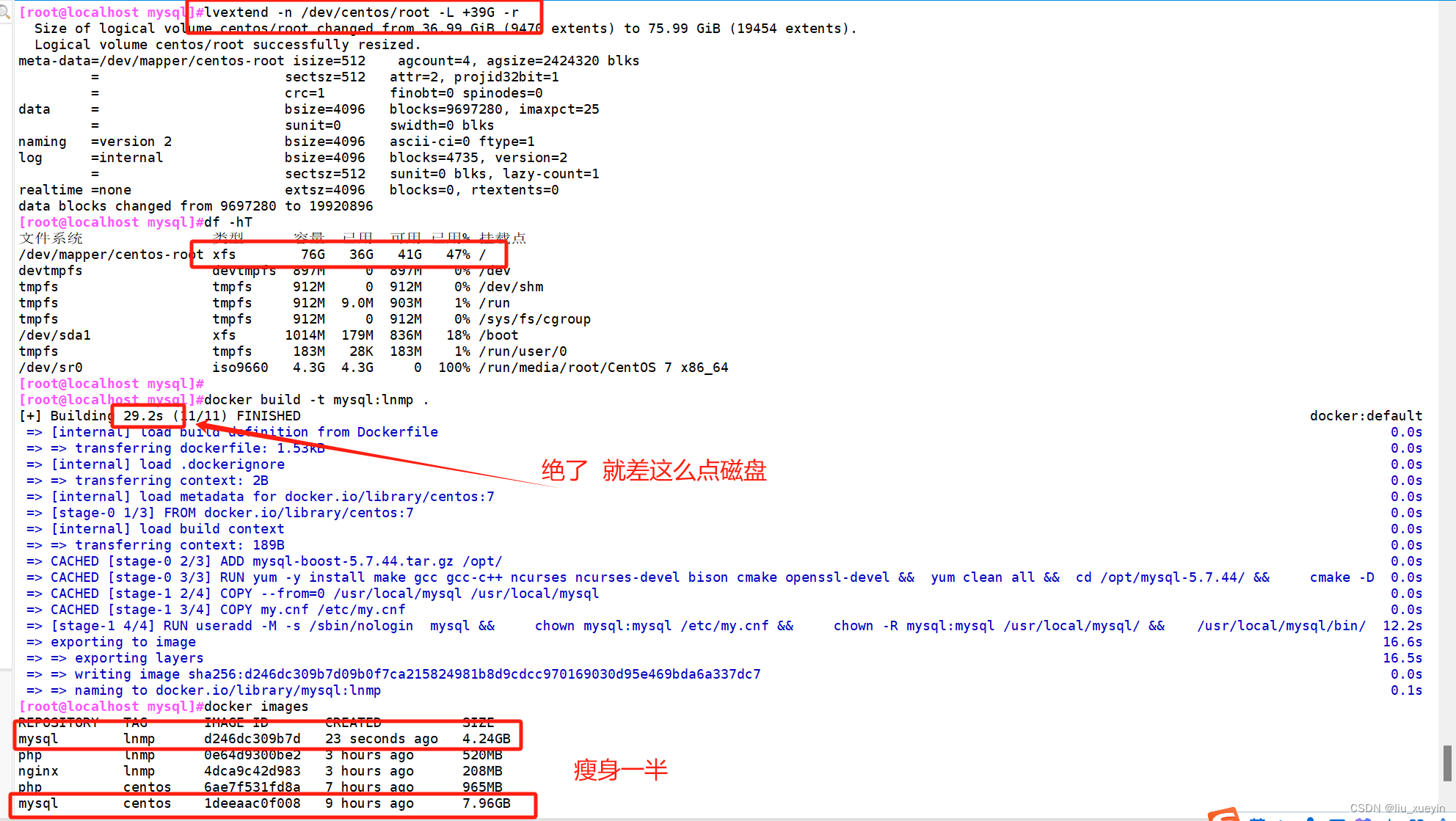
版权归原作者 liu_xueyin 所有, 如有侵权,请联系我们删除。